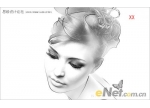ps仿古典手绘美女插画效果教程(5)
来源:
作者:
学习:4329人次
12、在所有头发层最上面新建一层,画出头发上的高光,画出如图路径,转换选区后填充白色,高斯模糊,数值自定,改变图层透明度为:30%左右。

13、头发全部弄好后效果。

14、接下来说下眼睛的详细画法,先用钢笔画出眼白的范围,填充青白色(眼白不是纯白色的,看周哪种颜色像就填充哪种好了),填充好后模糊下,用加深工具加深上下部分,因为用眼睫毛的阴影,颜色会深些,最后改变下图层的透明度,看着自然就好,一般40%左右。

15、眼白话好后,新建一个图层画眼珠,效果如图。

16、新建一个图层,选额硬度为100%的合适大小的画笔,颜色随自己喜好,看着像眼珠的颜色就好,画如图的图形。

17、选择稍小的黑色画笔再棕色圆考上的部分点上瞳孔,用加深工具加深大圆的四周及上半部分,用减淡工具减淡黑色瞳孔下边部分,是眼珠看起来具立体感,加深减淡完成后,用滤镜模糊下。

学习 · 提示
相关教程
关注大神微博加入>>
网友求助,请回答!